如何安装与设置VMWARE ESXI系统
1、找一台新服务器或者可以洗掉数据的服务器或者PC;
2、把VMware ESXi刻录到光盘或者U盘上;
3、利用光盘或者U盘启动并安装ESXi,并配置IP地址;
4、在客户端上访问http://IP,利用Web访问或者下载客户端管理。
VMware ESXi为裸金属架构服务器虚拟化软件,不能安装到Windows或者Linux操作系统上。
需要安装VMwareWorkstationPro版本。
操作步骤。
1、我们先安装好VMwareWorkstationPro版本。
2、没有就微信搜索码出宇宙然后进去输入虚拟机即可获得虚拟机安装包大全。
3、这时候后我们进行导入码出宇宙公众号的windows10乘64的安装包,然后进行一步一步的安装。
4、创建虚拟机。
5、下一步选择适配的型号就可以了。
一、安装SQL Server 2008 R2数据库
数据库安装镜像文件:cn_sql_server_2008_r2_enterprise_x86_x64_ia64_dvd_522233iso
最新补丁:SQLServer2008R2SP2-KB2630458-x64-CHS
安装过程请参考相关文档,这里不再详述。
二、创建安装VMware vCenter Server需要的SQL Server 2008 R2数据库
1、加载VMware vCenterServe安装镜像文件(虚拟光驱,光盘或者解压镜像文件都可以)
目前最新版本:
VMware-VIMSetup-all-510-880471iso
打开安装文件,
2、创建数据库
打开SQL Server 2008 R2数据库管理工具
开始- Microsoft SQL Server 2008 R2- SQL Server Management Studio
打开之后点连接,登录到数据库管理界面
选择菜单栏的文件-打开文件
选择
D:\Single SignOn\DBScripts\SSOServer\schema\mssql\rsaIMSLiteMSSQLSetupTablespacessql
备注:我的VMware-VIMSetup-all-510-880471iso镜像文件是加载到D盘,此处根据自己的盘符选择
选择rsaIMSLiteMSSQLSetupTablespacessql之后点打开,出现下面的界面
在C盘根目录创建RSA文件夹
修改上图中C:\CHANGE ME\RSA_DATAmdf
路径为:
C:\RSA\RSA_DATAmdf
注意:三处都要修改
修改好之后,点执行,如下图所示:
此时,可以在C盘的RSA文件夹中看到已经创建好的数据库
3、创建用户
继续执行前面的操作,打开
D:\Single SignOn\DBScripts\SSOServer\schema\mssql\rsaIMSLiteMSSQLSetupUserssql
修改上图中密码设置部分,替换为你自己的密码
注意:红色部分除单引号外,替换成你自己的密码,密码强度要符合复杂度要求。
这里设置为:wwwTestCom
设置完之后,点执行,
4、创建数据库用户表
继续执行前面的操作,打开
D:\Single SignOn\DBScripts\SSOServer\schema\mssql\rsaIMSLiteMSSQLCreateSchemasql
注意查看上面图中的数据库为:RSA
直接点执行,出现下面的界面:
出现:消息:ALL 权限已不再推荐使用,并且只保留用于兼容性目的。它并不表示对实体定义了 ALL 权限。
此处忽略即可!
说明:在D:\Single Sign On\DBScripts\SSOServer\schema\mssql目录下还有两个SQL脚本,
rsaIMSLiteMSSQLDropSchemasql和rsaIMSLiteMSSQLDropUserssql
这两个脚本安装过程中不需要用
5、在SQL Server 2008 R2中添加VCenter_Server_Database数据库
数据库-右键-新建数据库
数据库名称:VCenter_Server_Database
路径为:C:\RSA
确定
6、创建安装VMware vCenterServer所需要的DSN数据源
开始-管理工具-数据源(ODBC)-系统DSN-添加
点添加
选择第二项:SQL Server Native Client
点完成,出现下面的界面:
名称:VCenter_Server_Database
服务器:localhost
下一步
选择第二项:使用用户输入登录ID和密码的SQL Server验证
登录ID:sa
密码:123456 #这里输入你的SQLServer数据库sa账户密码
下一步
选择更改默认的数据库为:
VCenter_Server_Database
下一步
完成
测试数据库
测试成功之后,点确定。
7、开启SQL Server代理(MSSQLSERVER)服务
计算机-右键-管理-服务器管理器-配置-服务
找到SQL Server代理(MSSQLSERVER)启动
启动类型修改为:自动
三、安装VMware vCenter Server
运行VMware vCenter Server安装文件
点安装,出现下面界面:
提示计算机没有加入域
确定即可
下一步
下一步
接受许可
下一步
设置密码:wwwTestCom123
下一步
选择第二项:使用现有支持的数据库
下一步
数据库类型:Mssql
数据库名称:RSA
主机名或IP地址:192168115113 #此处填写自己的服务器IP地址
端口:1433
数据库用户名:RSA_USER
数据库DBA用户名:RSA_DBA
数据库密码:wwwTestCom #前面创建数据库时设置的密码
数据库DBA密码:wwwTestCom #前面创建数据库时设置的密码
填写完成之后,下一步
下一步
确定
下一步
选择安装路径,默认即可
下一步
下一步
安装
系统运维 wwwosyunweicom 温馨提醒:qihang01原创内容 版权所有,转载请注明出处及原文链接
正在安装中
备注:如果出现数据库架构已存在,点确定,回滚之后,重新安装即可通过检测。
输入许可证密钥
下一步
下一步
选择第二项:
数据源名称选择:VCenter_Server_Database
下一步
数据库用户名:sa
数据库密码:123456
下一步
确定即可
使用SYSTEM账户
完全限定域名:192168115113
下一步
确定即可
下一步,出现下面提示
确定
修改HTTP端口为:888 #自己定义端口
下一步
确定
一般默认选择第一项即可
下一步
安装
正在安装
安装完成!
四、安装VMware vSphere Web Client
启动VMware vCenter Server安装文件,选择左侧的VMware vSphere Web Client
安装
语言选择中文(简体)
下一步
下一步
同意许可协议
下一步
安装路径,默认即可
下一步
下一步
系统运维 wwwosyunweicom 温馨提醒:qihang01原创内容 版权所有,转载请注明出处及原文链接
输入vCenter Single Sign On管理员密码:wwwTestCom123
下一步
安装
正在安装中
安装完成!
至此,VMware vCenter Server安装全部完成!
使用远程桌面(手机上有很多远程桌面APP)
安装vnc等软件实现
在服务器上 安装 VMware-viewagent-direct-connection,手机通过horizon client连接
对虚拟机内的系统设置IP跟你的服务器在同一网段,然后在网关上做虚拟服务器、端口映射
虚拟机上的网站受攻击,服务器暂时不会受影响,但是如果对方完全控制虚拟机获得系统权限后可以进一步通过vmware虚拟的网络向你的服务器渗透,这和网络中一台机器被控制成肉机后进一步渗透控制其他机器是一样的道理。

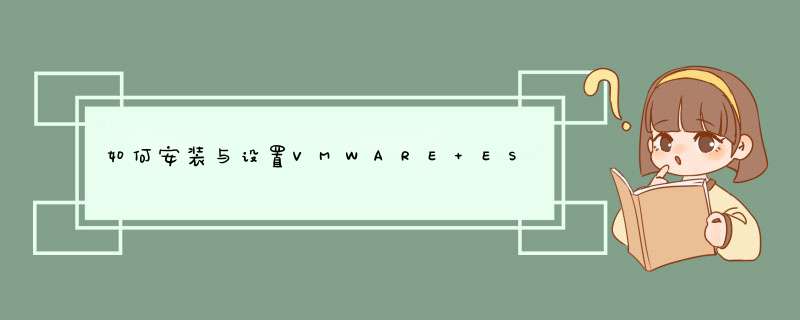



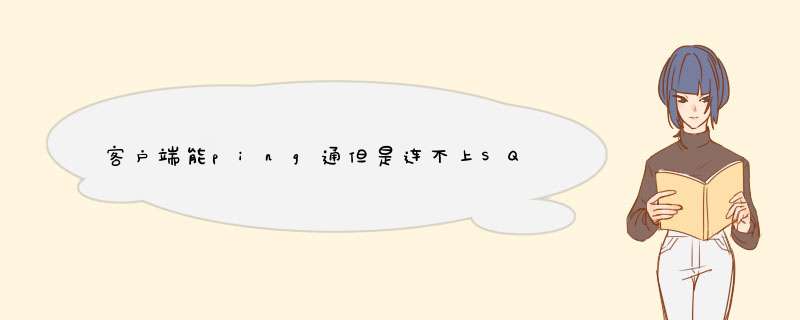

0条评论